Cómo cambiar su plantilla de WordPress
Publicado: 2022-10-09Si desea cambiar su plantilla de WordPress, primero debe elegir una nueva plantilla. Hay muchas fuentes de plantillas de WordPress gratuitas y premium, como el directorio de temas de WordPress, ThemeForest y Creative Market. Una vez que haya encontrado una plantilla que le guste, descárguela y guárdela en su computadora. A continuación, debe iniciar sesión en su sitio de WordPress e ir al Panel de administración. En el menú Apariencia, seleccione Temas. En la página Temas, verá la opción Agregar nuevo en la parte superior. Haga clic en ese botón. En la página Agregar nuevos temas, haga clic en el botón Cargar tema en la parte superior. Haga clic en el botón Elegir archivo y seleccione el archivo de plantilla que guardó en su computadora. Una vez seleccionado el archivo, haga clic en el botón Instalar ahora. Después de instalar la plantilla, verá una vista previa de la misma. Si le gusta lo que ve, haga clic en el botón Activar. Su nueva plantilla ahora estará activa en su sitio.
¿Puedo cambiar los temas de WordPress sin perder contenido?
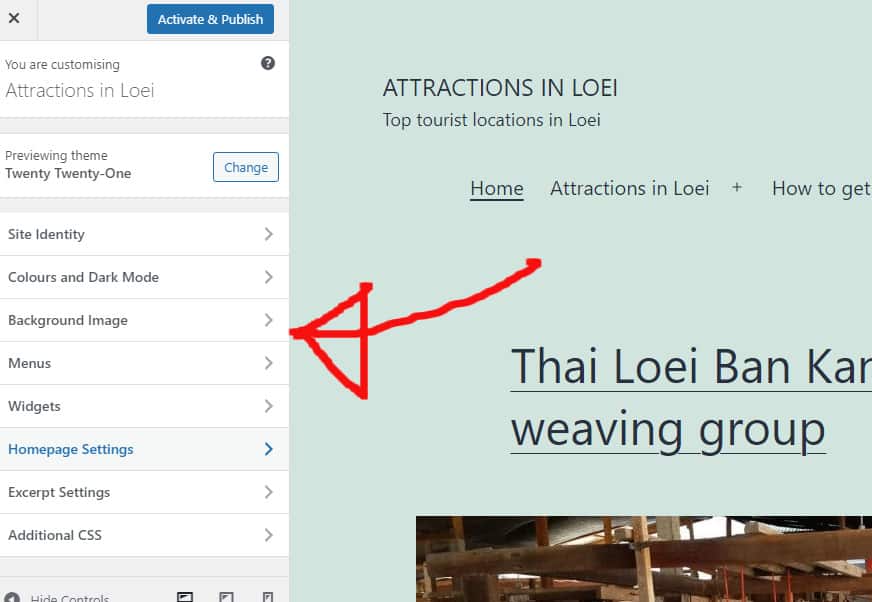
Cuando cambia los temas de WordPress , puede estar seguro de que todo su contenido, como medios, páginas, publicaciones y comentarios, permanecerá seguro durante la transición. Como resultado, esa información no se perderá y no tendrá que reubicarla porque estará presente en su tablero.
Los temas de WordPress son el diseño visual de su sitio web, lo que determina cómo se verá y cómo representará su marca. Los temas de WordPress se actualizan con frecuencia para darles una apariencia nueva o para agregar nuevas funciones. No es difícil cambiar su tema, pero tampoco es simple mantener todo su contenido. Su tema de WordPress solo debe cambiarse si experimenta un tiempo de carga lento. Debe mirar su página de inicio y las páginas internas para ver qué tan bien está funcionando. Crear un complemento específico del sitio es la mejor manera de incluir fragmentos de código en su sitio web. Antes de mover su sitio web, asegúrese de hacer una copia de seguridad para garantizar la seguridad de su nueva ubicación.
Si no desea utilizar un sitio provisional, debe poner su sitio en modo de mantenimiento. El mejor creador de páginas de destino y de temas en WordPress, SeedProd. No solo simplifica la creación de diseños personalizados en WordPress, sino que también facilita el aprendizaje de cómo hacerlo. Estos temas gratuitos son ideales para sitios web personales pequeños porque no incluyen muchas de las características que necesitarías. El complemento de creación de WordPress seedprod es una herramienta extremadamente poderosa que le permite crear temas de WordPress de forma rápida y sencilla. Puede crear un tema de WordPress completamente funcional sin tener que escribir código o contratar a un desarrollador con esta aplicación. SeedProd funciona con las plataformas de marketing por correo electrónico más populares, como Mailchimp, Google Analytics, Zapier y WPForms, así como complementos de WordPress como MonsterInsights, All In One SEO y otros.
La fácil integración de Astra con el complemento WooCommerce le permite crear un sitio web que se puede usar como una tienda en línea. En términos de temas de WordPress, StudioPress Genesis es uno de los más populares. OceanWP es un tema de WordPress que se puede usar para cualquier propósito y tiene un diseño receptivo y multifuncional. Con una gran selección de plantillas de demostración creadas específicamente para varios negocios en mente, es una excelente herramienta para cualquier persona interesada en los negocios. Ahora puede utilizar un entorno de ensayo especial en varias empresas de alojamiento para clonar una copia de su sitio web. Antes de publicar los cambios, puede probarlos. Seguir estos pasos le permitirá publicar su nuevo tema desde un entorno de prueba.
A menos que tenga un plan avanzado, algunos planes de alojamiento no le permiten configurar sitios de prueba. Algunas personas prefieren FTP para cargar archivos de WordPress . Otros prefieren configurar temas a través del servicio de alojamiento de WordPress de su elección, como Bluehost. Debe consultar la documentación de su host para averiguar qué interfaces tienen. Los pasos a continuación lo ayudarán a convertir su WordPress de Bluehost Cpanel a WordPress. Al usar el complemento SeedProd, puede ver la descripción general de su página de destino seleccionando Modo de mantenimiento en el menú activo a inactivo. MonsterInsights es un servicio muy eficaz para proporcionar su código de seguimiento de Google Analytics.
Consulte la herramienta de prueba de velocidad de WordPress nuevamente y pruebe las mismas páginas. Cuando reemplace su tema de WordPress, no perderá nada del contenido de su sitio web. Cuando cambia de tema, el diseño y la funcionalidad de su sitio web no cambian. Es una buena idea borrar cualquier tema de WordPress no utilizado que no tenga la intención de usar. Si desea actualizar sus temas y complementos de WordPress de forma gratuita, puede valer la pena considerar esta guía gratuita de complementos de WordPress.
¿Cambiando de tema? Comience poco a poco para evitar romper su sitio
Tienes la posibilidad de compartir tus comentarios, me gusta y seguidores. Los elementos no cambiarán de ninguna manera como resultado de este. De la misma manera que sus comentarios, me gusta y seguidores se muestran en su sitio web, se mostrarán en otros sitios web. Tus seguidores, por otro lado, usarán el nuevo tema como predeterminado. Si desea mantener a sus antiguos seguidores, debe volver a seguirlos. Los menús Los elementos del menú del nuevo tema ahora aparecerán en sus menús, a diferencia de los menús anteriores. Tu taxonomía, así como las publicaciones y páginas de las que formas parte. Este es un término que describe la categorización del contenido de un sitio web. Es posible que sus publicaciones y páginas se clasifiquen de diferentes maneras según su categoría. La URL de su sitio web. Es imposible modificar la URL (o dirección web) de su sitio cuando lo está cambiando. Una dirección como esta permite a los usuarios acceder a su sitio web en línea. El título de su sitio web. El título de su sitio no cambiará después de cambiar a un tema diferente . Cuando las personas visitan su sitio web, la barra de direcciones muestra el texto que ven cuando llegan. Si no está seguro de si necesita preocuparse por estos elementos, probablemente sea mejor seguir con su tema original. Es mejor comenzar poco a poco y avanzar hasta un cambio más extenso cuando se trata de cambiar su tema. Siempre es mejor empezar poco a poco al cambiar un tema. Como resultado, puede aumentar gradualmente la cantidad de cambios que realiza, evitando el riesgo de dañar su sitio. Al realizar un cambio de tema, siga las siguientes pautas: Sus publicaciones y páginas deben mantenerse actualizadas. La mayoría de sus publicaciones y páginas no se verán afectadas siempre que use los mismos temas. Tus comentarios, Me gusta y seguidores se agregan a tu perfil. Cambiar la URL (o la dirección web) de su sitio web no generará ningún cambio.

¿Puedes cambiar tu tema de WordPress?

Sí, puedes cambiar tu tema de WordPress. Para cambiar su tema, inicie sesión en su sitio de WordPress y vaya a la sección "Apariencia". Desde allí, puede seleccionar un nuevo tema del directorio de temas de WordPress.
Es posible cambiar la apariencia de un tema de WordPress sin perder el contenido. Puede crear un sitio de prueba en minutos con BlogVault y también puede hacer una copia de seguridad. Un tema de WordPress es esencial para un sitio web exitoso. Esta sección proporciona información sobre encabezados, pies de página, tamaños de página, widgets y otros aspectos del sitio. Un creador de páginas es un animal diferente a un tema. WordPress, en su forma más básica, requiere un tema para cada sitio web. Con tantos temas geniales de WordPress disponibles, puede ser difícil elegir uno que sea adecuado para usted.
Si elige el tema incorrecto, es posible que se esté perdiendo un sitio web fantástico. Hay cuatro formas diferentes de actualizar un tema de WordPress, pero cada una es menos efectiva y menos segura. Un sitio de prueba puede permitirle probar cambios en situaciones casi simultáneas, lo que le permite ajustar cualquier cosa en su sitio. Se requerirán complementos complementarios para algunos temas. Puede usar BlogVault para crear e implementar rápidamente un sitio de prueba. Los ingenieros utilizan con frecuencia sitios provisionales para realizar cambios en los sitios web activos. Para cambiar un tema de WordPress de WP-Admin a WP-Unity, siga los pasos a continuación.
Realice cambios en el sitio web en modo de mantenimiento antes de realizar cualquier cambio que pueda interrumpir a los visitantes. Vista previa en vivo le permite cambiar el tema de WordPress en el sitio en vivo. Theme Switcha le permite probar sus temas en un sitio frontend y mostrar el tema activo mientras la prueba aún está activa. Además, puede especificar con qué frecuencia desea cambiar los temas y cuántos permisos conceder a los usuarios. Este método de convertir un sitio web a un tema predeterminado es una excelente opción si el sitio web está deshabilitado debido a un conflicto relacionado con el tema. No se requieren archivos zip, por lo que debe cargarlos en la carpeta /themes y descomprimirlos. Además, puede modificar la base de datos en el panel de WP-Admin Themes.
Si se incluye un solo error tipográfico en la base de datos para el nombre del tema, hará que su sitio se bloquee. Esta es una de las pocas opciones que quedan para cambiar un tema de WordPress. Los cambios en los temas de WordPress pueden causar una variedad de problemas. Es fundamental instalar un tema en un sitio de ensayo primero antes de migrar a sitios en vivo porque puede encontrar problemas con su sitio en vivo. Debido a que no existen reglas estrictas y rápidas para determinar qué errores buscar en la lista, puede usarla para determinar cuáles buscar. Si bien los temas pueden tener un conflicto con la visualización o el diseño, no eliminan el contenido de la base de datos; de hecho, el tema es independiente del contenido. Cuando se trata de temas de WordPress, usar un sitio provisional es la forma mejor y más segura de realizar cambios sin perder contenido. Un sitio provisional, además de ser una réplica exacta de su sitio en vivo, le permite probar los cambios de forma continua.
Pruebe un nuevo tema para cambiar su sitio web
Un cambio de tema es una excelente manera de dar nueva vida a su sitio web. Además, es muy divertido experimentar con diferentes estilos y texturas. Si eres fanático de los temas de WordPress, ThemeForest tiene algunos excelentes para elegir.
Cómo cambiar la plantilla de WordPress
Si desea cambiar su plantilla de WordPress, hay algunas formas diferentes de hacerlo. Una forma es simplemente ir al Panel de WordPress, hacer clic en la pestaña "Apariencia" y luego hacer clic en el enlace "Editor". Desde allí, puede elegir la plantilla que desea usar en el menú desplegable. Otra forma de cambiar tu plantilla de WordPress es descargar una nueva desde el sitio web de WordPress . Una vez que haya descargado la nueva plantilla, puede cargarla en su sitio de WordPress yendo a la pestaña "Apariencia", haciendo clic en el enlace "Editor" y luego eligiendo la opción "Cargar".
